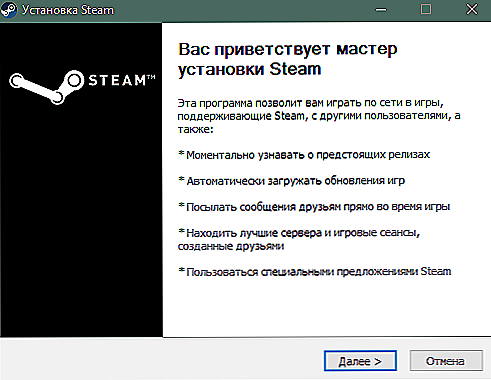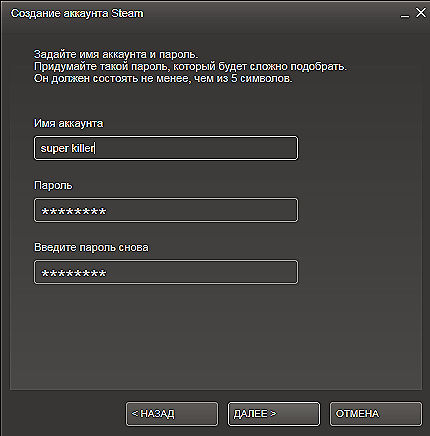Steam to platforma rozrywkowa, na której można kupować lub pobierać bezpłatne gry, czatować, udostępniać osiągnięcia, dzielić się przedmiotami z innymi uczestnikami. Aby rozpocząć korzystanie z usługi, musisz pobrać i zainstalować Steam na komputerze lub laptopie.

Usługa obejmuje korzystanie z własnego klienta, za pośrednictwem którego można rejestrować się, dokonywać zakupów i otrzymywać wsparcie dla zainstalowanych programów. Pomimo tego, że Steam jest konkurentem Windows Store, Microsoft ma politykę wsparcia oprogramowania dla Steam w swoim systemie operacyjnym. Platforma do gier działa na wszystkich nowych wersjach systemu Windows, a także na komputerach Mac i Linux. Ponadto zapewnia wieloplatformową grę dla wielu graczy, która pozwala użytkownikom z różnych systemów operacyjnych jednocześnie uczestniczyć w procesie.
Pobierz i zainstaluj
Następnie analizujemy, jak zainstalować Steam na twoim komputerze. Przed instalacją Steam upewnij się, że Twój komputer lub laptop spełnia następujące wymagania:
- Windows XP SP3, Vista, 7, 8, 8,1, 10, Mac OS X 7 lub wyższy, Ubuntu 12.04 lub nowszy;
- 1 GB na dysku;
- szerokopasmowe łącze internetowe (zalecane);
- mysz dwuprzyciskowa;
- RAM 512 MB;
- procesor z zegarem 1 GHz.
Pamiętaj, że są to warunki niezbędne do działania klienta, ale gry, które zostaną pobrane później, mają własne wymagania dla systemu.
Instrukcje dotyczące prawidłowego pobierania i instalowania klienta Steam na laptopie lub komputerze w systemach Windows 7, 8 i 10:
- Przejdź na oficjalną stronę serwisu http://store.steampowered.com/about.
- Kliknij zielony przycisk "Zainstaluj Steam".
- Zaczekaj, aż komputer zakończy pobieranie instalatora.
- W kwestii systemu, co zrobić z pobranym plikiem, wybierz "Uruchom".
- Spowoduje to otwarcie kreatora instalacji, kliknij "Dalej".
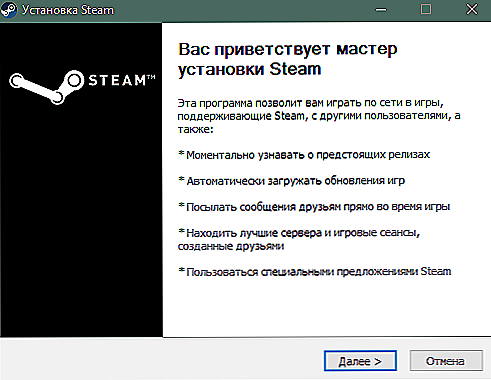
Kreator instalacji Steam
- Zaakceptuj umowę licencyjną.
- Wybierz żądany język interfejsu.
- Domyślnie miejscem instalacji jest dysk systemowy. Jeśli ci to odpowiada, kliknij next. Jeśli nie, wybierz żądaną lokalizację.
- Kliknij "Zainstaluj" i poczekaj na zakończenie procesu.
- Po zakończeniu zaznacz pole "Uruchom Steam" i kliknij "Zakończ".
- Przy pierwszym uruchomieniu zostaniesz poproszony o zalogowanie się lub rejestrację, jeśli jeszcze nie masz konta.
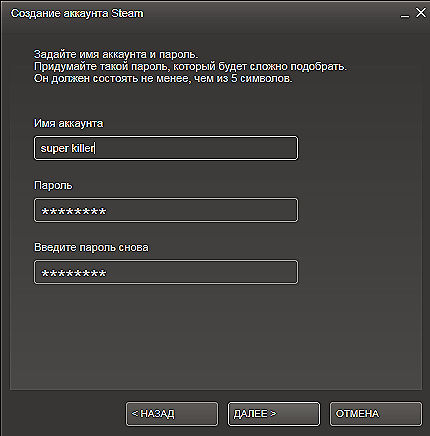
Utwórz konto Steam
- Po zarejestrowaniu i zalogowaniu się na swoje konto możesz przejść do sklepu, znaleźć i pobrać interesujące Cię treści.
Czasami konieczne jest zainstalowanie Steam nie na dysku systemowym C, ale na przykład na lokalnym D. Gracze często przytłaczają partycję systemową, a poza tym nie zaleca się umieszczania gier w tym samym miejscu w systemie. Jeśli zainstalujesz go ponownie, stracisz wszystkie dane gry.
Zalecenia dotyczące instalacji Steam na dysku D:
- Konieczne jest w katalogu głównym dysku, na którym zainstalowany jest program, utworzyć folder "Gry", aw nim "steam". Jest w łacińskich literach, a para musi być pisana małymi literami, bez wielkich liter.
- Jeśli podczas instalacji wystąpi błąd, usuń "Gry" i utwórz folder o nazwie "steam" w katalogu głównym D. Na etapie wyboru miejsca instalacji (punkt 8 instrukcji) wybierz ten katalog.
Steam jest w pełni kompatybilny z Windows 10, ale był okres, kiedy pojawiały się skargi dotyczące problemów z jego uruchomieniem po aktualizacji systemu operacyjnego. Ten błąd został szybko rozwiązany przez programistów. Jeśli masz problemy z instalacją, skontaktuj się z pomocą techniczną platformy, podając informacje o Twoim systemie.
Ogólnie proces instalacji jest w pełni zautomatyzowany, wystarczy pobrać i uruchomić instalator exe i postępować zgodnie z instrukcjami wyświetlanymi na ekranie.Mamy nadzieję, że nie będziesz mieć problemów z instalacją Steam.